時間:2015-04-22 來源:互聯網 瀏覽量:
在所有的重裝係統方式中,硬盤安裝xp係統最為簡便,不需要任何光盤、U盤在我們自己的電腦上就可以一鍵搞定。並且硬盤安裝係統,速度最快。小編用詳細的圖文教程來教您如何用硬盤裝xp係統!
一、首先把你想要的係統下載下來並解壓,推薦:xp係統下載
注意:1)不要解壓到係統盤(一般是C盤)
2)不要解壓到中文目錄裏麵
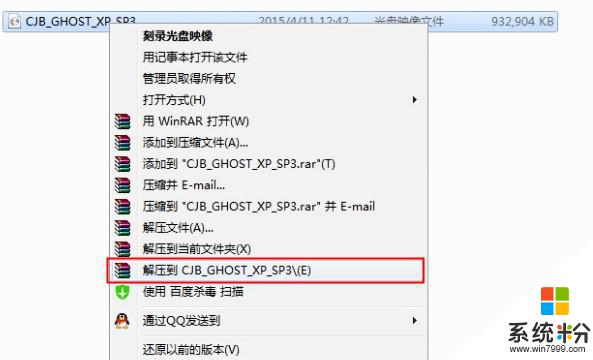
二、打開“解壓出來”的文件夾如下圖:
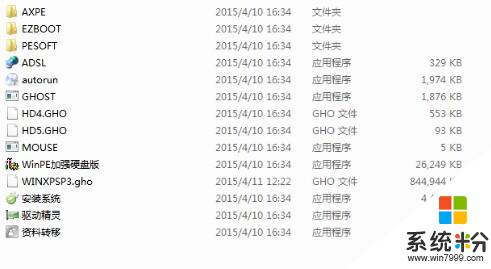
三、硬盤安裝方式
方法1、運行文件夾裏麵的“安裝係統”或者“AUTORUN.EXE”選擇第三選項的“免刻錄-硬盤模式-快速安裝本係統”就可以默認安裝了。如下圖

方法2、運行文件夾裏麵的“安裝係統EXE”也可以默認C盤路徑安裝了。直接確定就可以。如下所示:
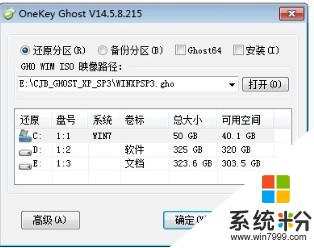
以上兩種方式都可以正常安裝。
注意事項:
1:係統解壓不能直接解壓到C盤,因為我們就是要把係統默認做進C盤的係統盤的,所以解壓出來的文件夾不能放到C盤,不然安裝不了。你看上麵我是解壓在“E盤”的,當然除了C盤,其他盤符都可以;
2:解壓出來的文件夾絕對不能放到“中文文件夾”裏麵。不然硬盤安裝器不能支持中文路徑,就造成了部分用戶說那個“確定按鈕是灰色的“無法點擊的結果。就像下圖

這個就是因為我把“CJB_GHOST_XP_SP3”文件夾放到“係統文件夾”裏麵了。而硬盤安裝器不能支持中文路徑。遇到這種情況,先關閉硬盤安裝器。然後到E盤把“係統安裝”隨便改成非中文形式就可以了,比如:1234
當然了,不能在硬盤安裝器直接修改中文文件夾。
確定後全部自動化安裝,一般安裝時間在5-10分鍾!是不是非常簡單呢?大膽的重裝您那爆卡的係統吧!